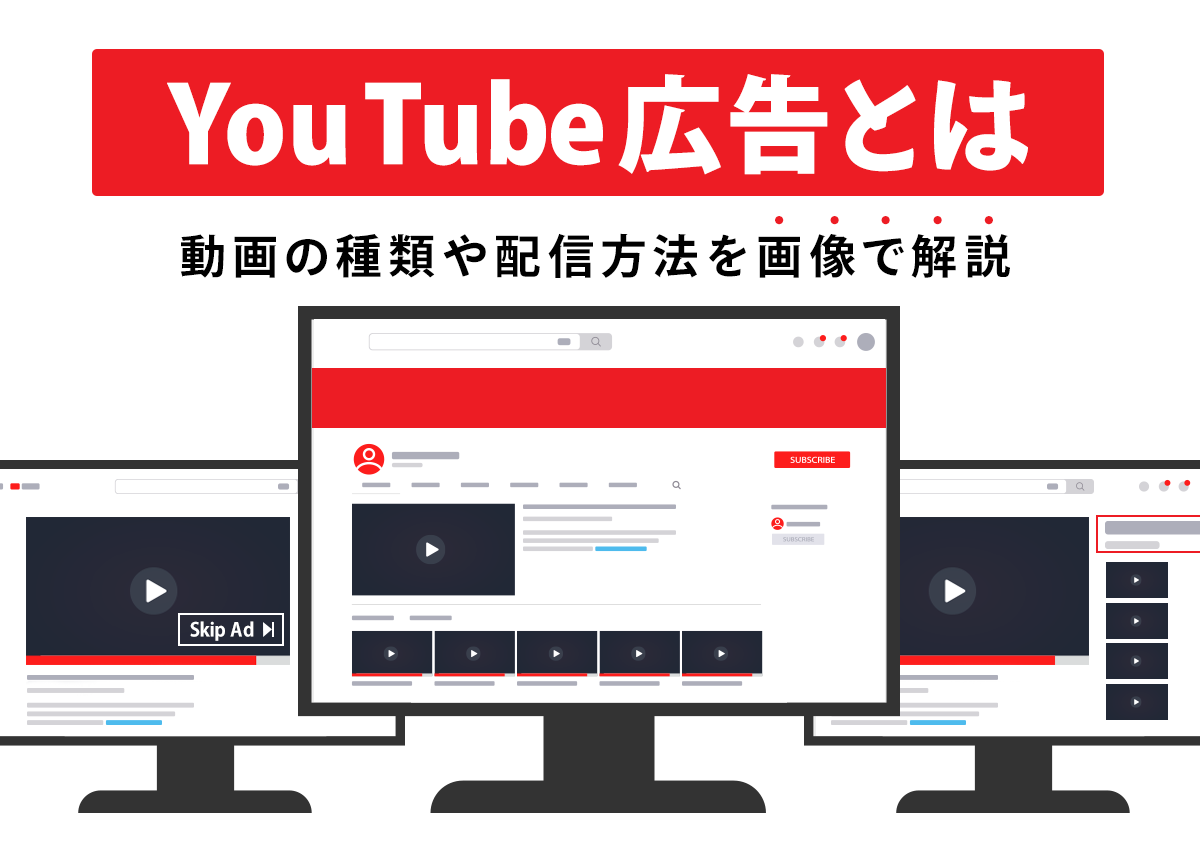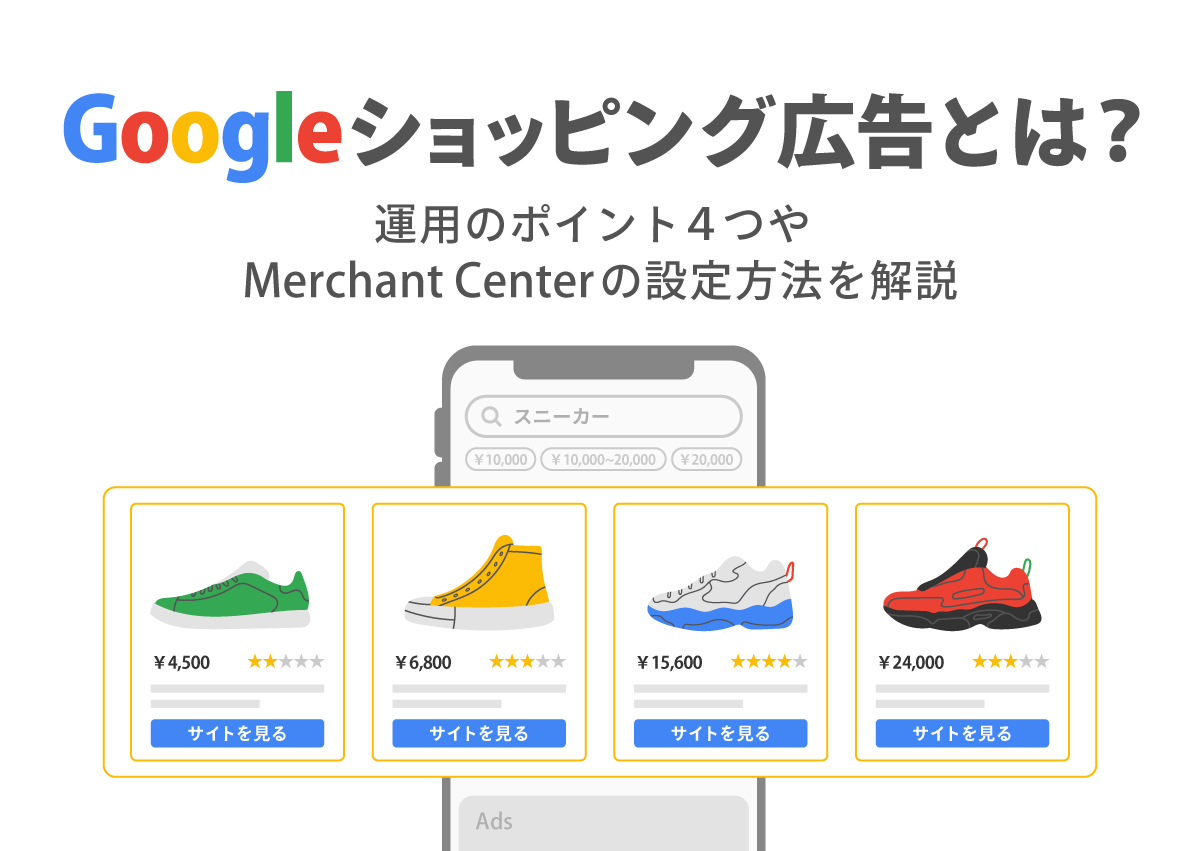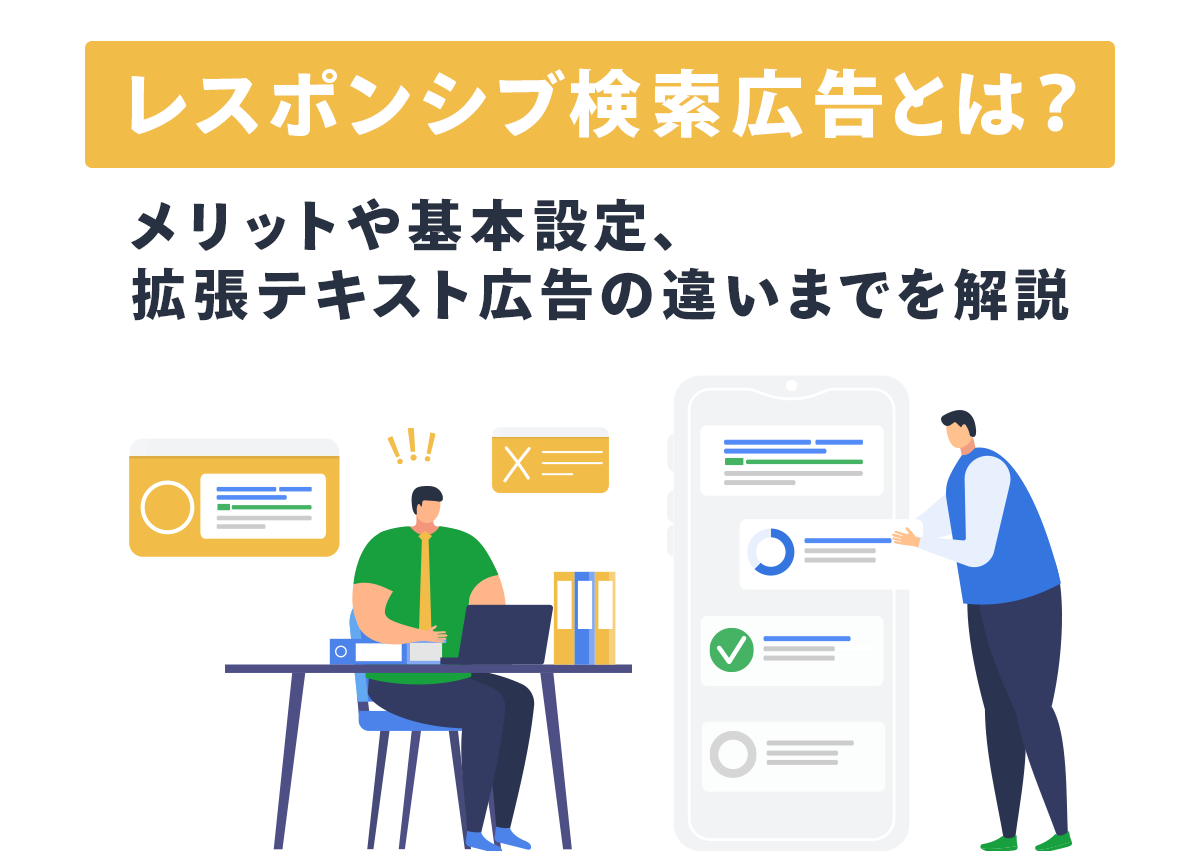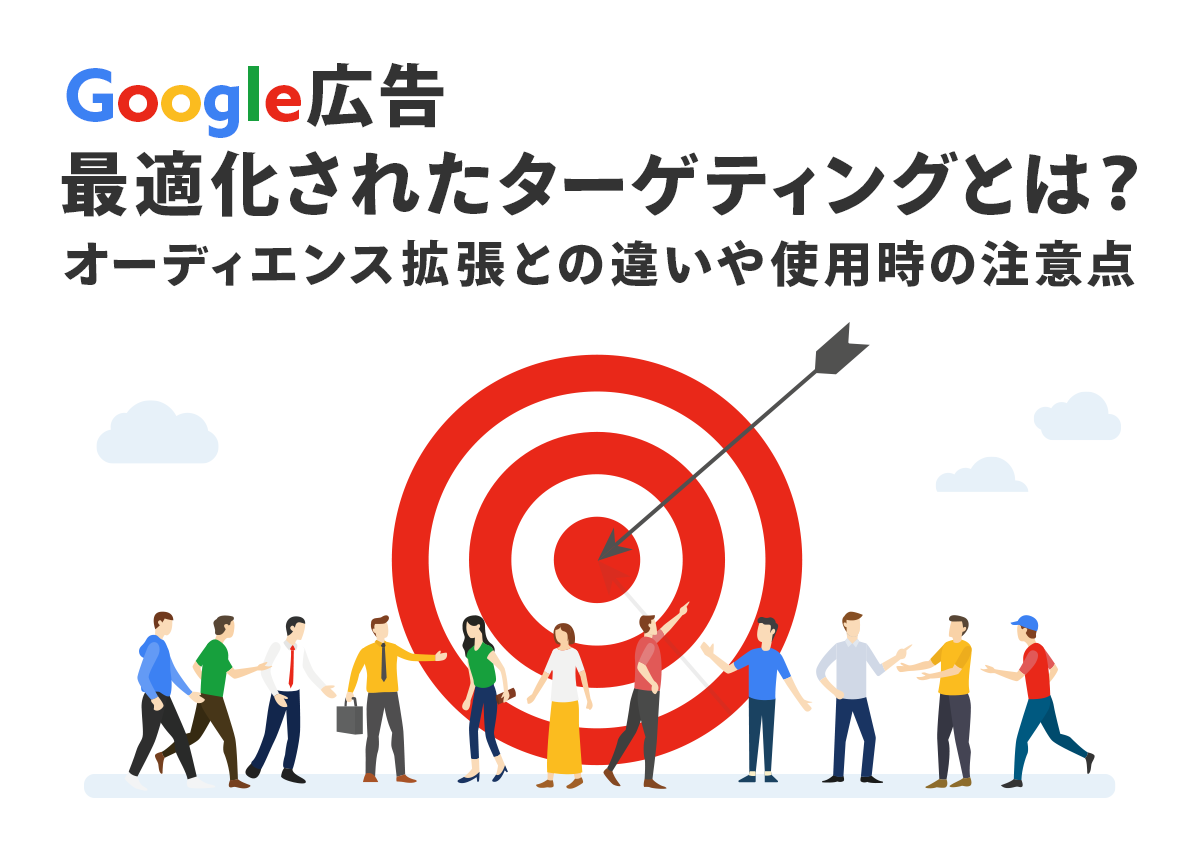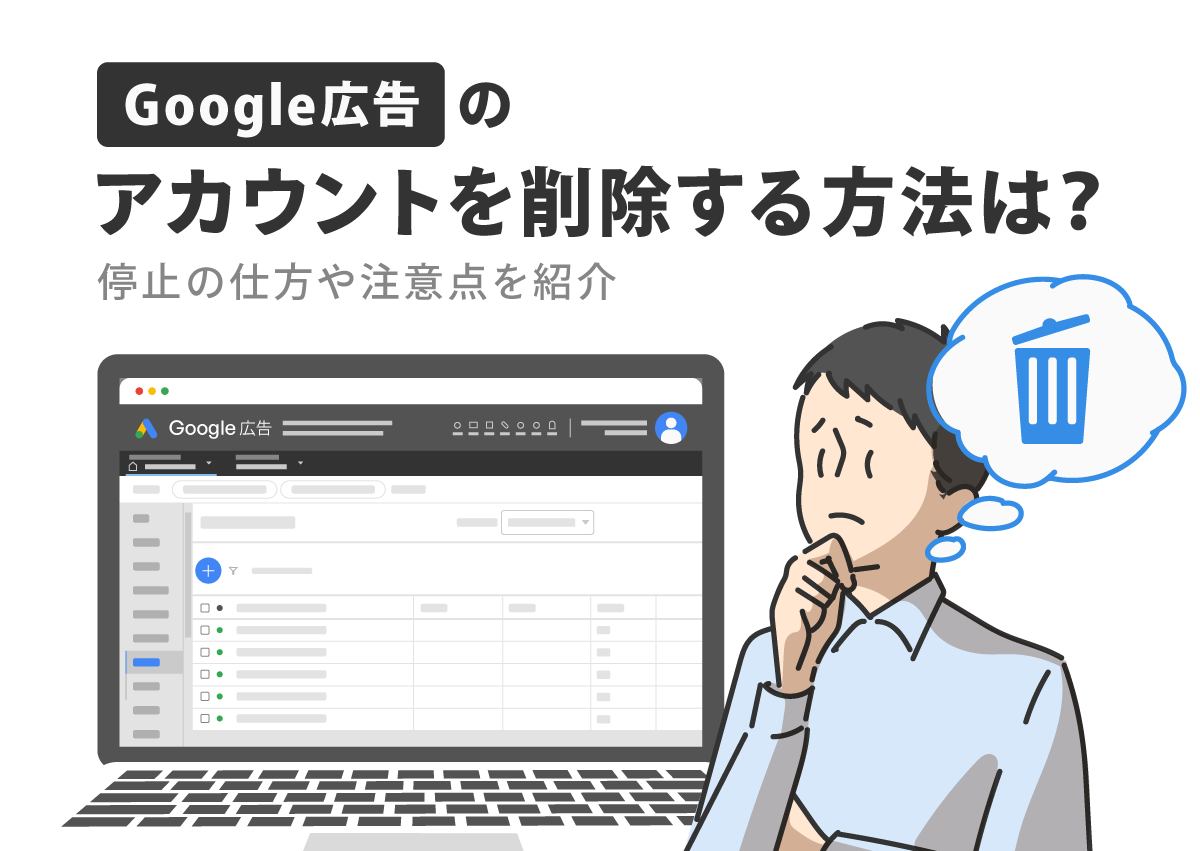
2008年からキーワードマーケティングに在籍し、以降10年以上広告運用に携わっている小島です。
不要な Google 広告アカウント、皆さんはどうしていますか?使っていないものをそのまま残したくないからと、何とか削除したい方もいると思います。
今回は不要になった Google 広告アカウントは削除できるのかをはじめ、削除したいと思ったときの対処法を紹介します。
一度でも広告運用をおこなった Google 広告アカウントは削除できない
2023年11月現在、一度でも広告運用をおこなった Google 広告アカウントは削除できません。
どうしてもアカウントを消したい場合は、Google 広告を運用している Google アカウント(通常 Gmail アドレスの形式になっているもの)を削除することで、Google 広告アカウントを削除できます。しかし、その場合は Google アカウントに紐づいているメールや写真なども全て消えてしまうため、注意が必要です。
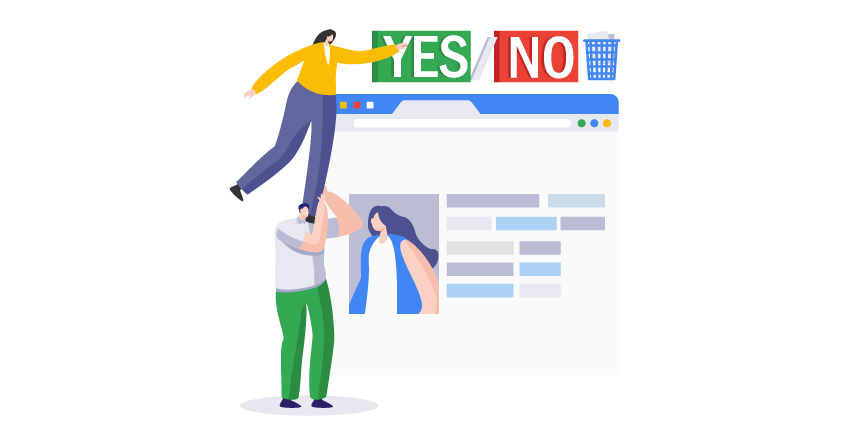
不要になった Google 広告アカウントの処理方法として、現時点でもっとも最適な解決策は、アカウントのステータスを利用停止に変更することだと言えるでしょう。
間違えて作成したアカウントは削除できる
ただし、間違えて作成してしまった Google 広告アカウントに限り、キャンペーンや広告などを登録する前であれば削除できるようです。この場合、アカウントのステータスは「確認中」と表示されています。
Google 広告アカウントのステータスを確認するには、まず広告管理画面の右上にある Google アカウントのアイコンをクリックしましょう。

アイコンをクリックすると、選択した Google アカウントでログイン可能な Google 広告アカウントが表示されます。ステータスが「設定中」のものは右側にゴミ箱マークがついているので、これをクリックすることで広告アカウントを削除できます。
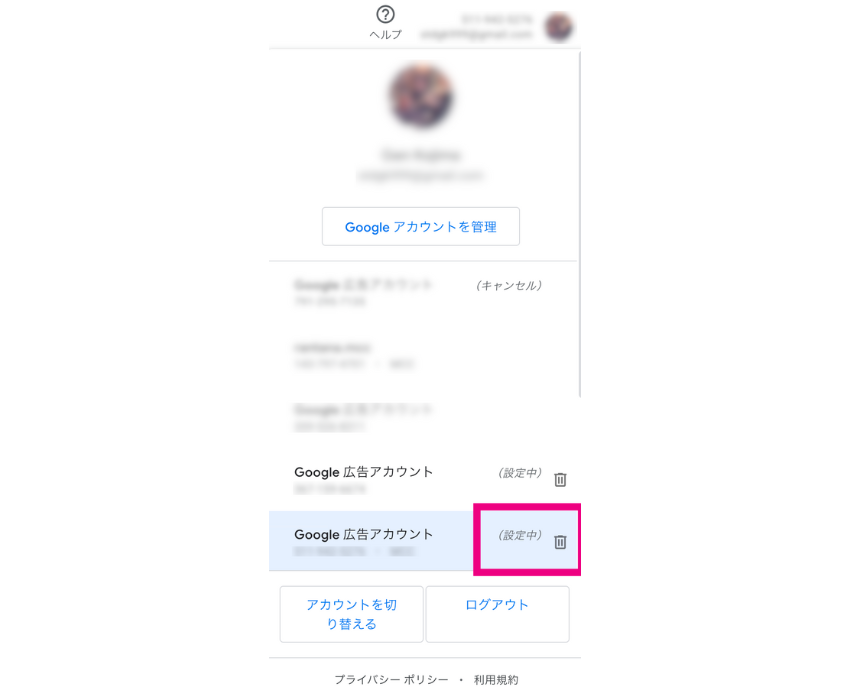
Google 広告アカウントを削除したい理由によって、適切な対処方法は変わる
Google 広告アカウントを削除したい理由は、以下の3つのいずれかではないでしょうか。
- 間違って広告配信しないようにするため
- 管理画面を閲覧されることによる情報漏洩を防ぐため
- MCC に不要な広告アカウントが多くあり、整理したいため
ここからは Google 広告アカウントを削除したい理由ごとに、適切な対処方法を紹介します。
理由1. 間違って広告配信しないようにするため
間違えて広告配信しないようにしたい場合は、アカウントの利用停止が適しています。利用停止した広告アカウントは当然再開(再アクティブ化)もできますが、再開するためにはかなり深い階層での操作をする必要があり、単純なミスで再開してしまうことがないからです。
それでも心配な場合は、全てのキャンペーンを削除しておきましょう。この場合、新たなキャンペーンや広告グループ、キーワード、広告などを設定しない限り再開できなくなります。
理由2. 管理画面を閲覧されることによる情報漏洩を防ぐため
管理画面を閲覧されることによる情報漏洩を防ぎたい場合は、広告アカウントのアクセス権を制限しましょう。広告アカウントのアクセス権を管理者だけに設定し、管理者以外のアクセス権を外すことで、外部からのアクセスによる情報漏洩を防げます。
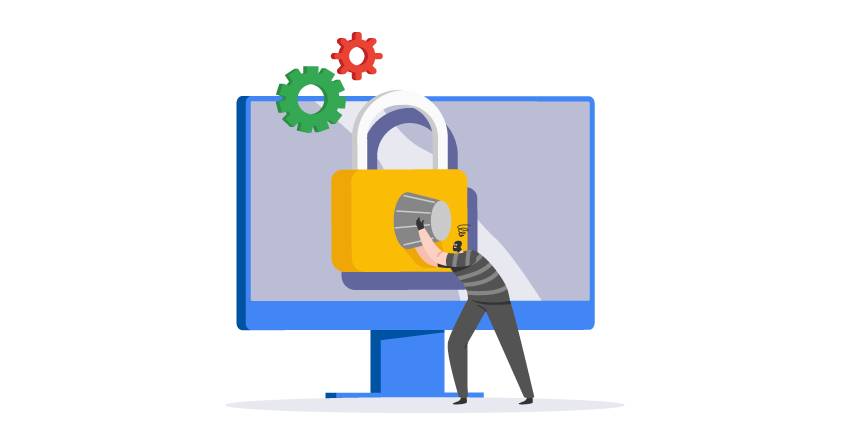
代理店などで複数の Google 広告アカウントを管理する場合は、理由1で紹介したアカウントの利用停止をしたうえで、管理者が利用停止アカウントのアクセス権を制限することをおすすめします。その際、利用停止にした広告アカウントを一元管理するための Google アカウントを併せて作成するとよいでしょう。
利用停止にした広告アカウントへのアクセス権限は管理用アカウントのみに制限し、利用停止にした広告アカウントを運用中の MCC から外すことで、アカウント内の情報を守ることができます。
理由3. MCC に不要な広告アカウントが多くあり、整理したいため
MCC アカウントを整理したい場合は、MCC アカウントの表示設定を変更しましょう。広告アカウントの左側にあるメニューバーで「アカウント」を選択し、アカウントのパフォーマンス一覧を表示します。
表示されたら、「アカウントのステータス」の項目でフィルタを設定しましょう。「キャンセル」の項目のチェックを外して「適用」を押せば、不要なアカウントは表示されません。
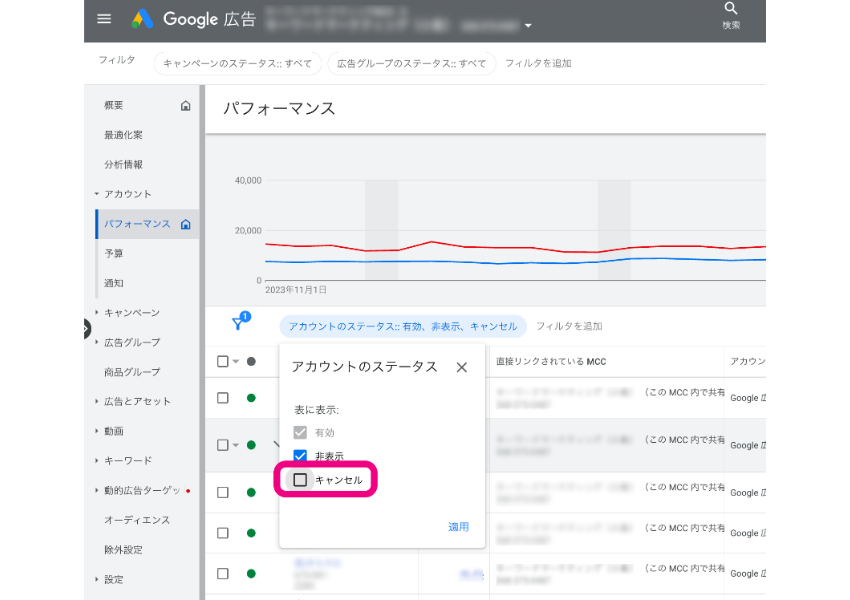
なお、初期設定では「キャンセル」にチェックが入っていないので、何もしていなければ表示されることはありません。
Google 広告アカウントを利用停止する方法
ここからは Google 広告アカウントのステータスを利用停止に変更する方法を紹介します。
まず、Google 広告管理画面の左側にあるメニューバーで「設定」をクリックし、その中にある「アカウント設定」を選択しましょう。
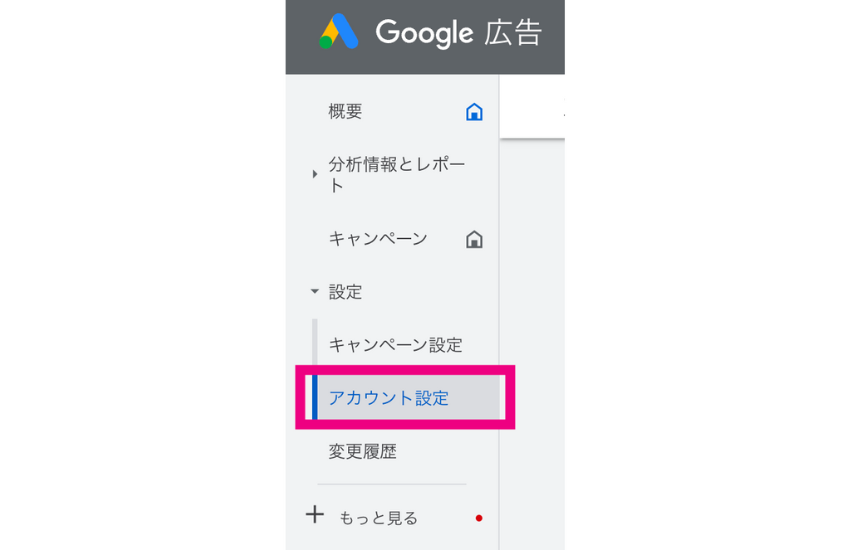
アカウント設定の詳細画面が表示されるので、「アカウントのステータス」をクリックします。
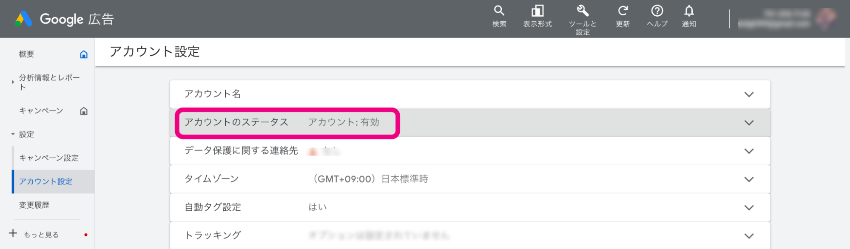
以下のように表示されるので、枠内右下にある「利用停止」ボタンをクリックしましょう。
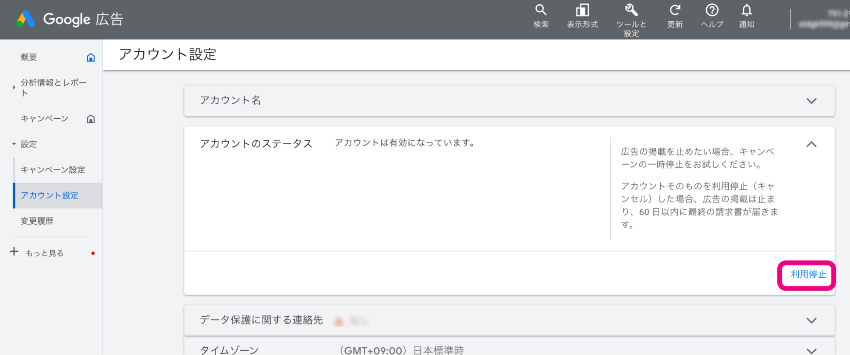
「このアカウントの利用を停止しますか?」と表示されるので、「アカウントの利用を停止する」をクリックしましょう。
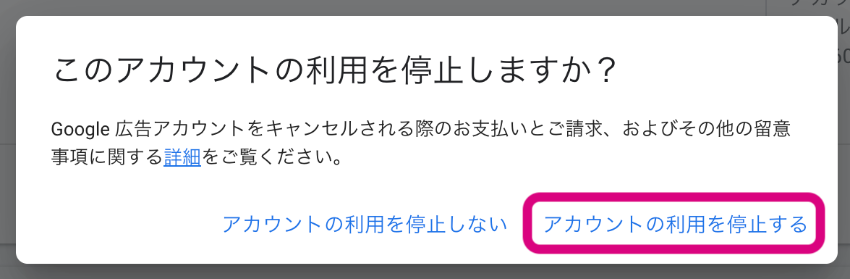
「このアカウントはキャンセルされました。」と表示されれば、利用停止完了です。
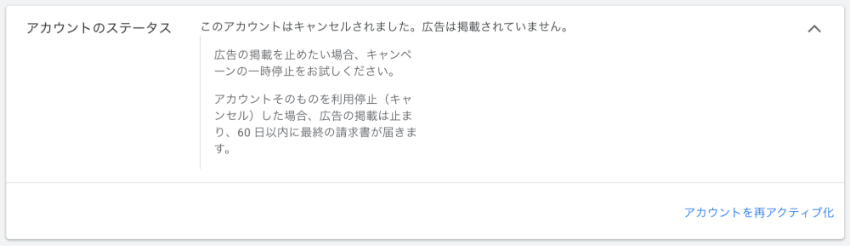
なお、アカウントを再開させたい場合は停止する場合と同様の手順で作業し、「アカウントのステータス」枠内右下に表示される「アカウントを再アクティブ化」をクリックすれば再開されます。
Google 広告アカウントを利用停止する際の注意点
Google 広告アカウントを利用停止する際は、以下の3点に注意する必要があります。
- 広告アカウントの権限が「管理者」で、かつ支払い情報が設定されているかを確認する
- 広告アカウント削除前の広告費は後日精算される
- 今まで蓄積していたリマーケティングリストのデータも削除される
以下でそれぞれの注意点について、具体的に紹介します。
1. 広告アカウントの権限が「管理者」で、かつ支払い情報が設定されているかを確認する
Google 広告アカウントの利用を停止するには、そのアカウントに対しての管理者権限が必要です。
MCC アカウントに紐づけた広告アカウントの場合は、紐づけ先の MCC アカウントの管理者権限が必要となります。そのうえで、削除したい Google 広告アカウントのオーナー権限が MCC にあるかを確認する必要もあるので注意しましょう。
また、利用停止する Google 広告アカウントに「お支払い情報」が入力されているかの確認も必須となります。これは次に説明する広告費の精算に使用されるため、広告アカウントの権限と併せて確認しておきましょう。
2. 広告アカウント削除前の広告費は後日精算される
Google 広告アカウントのステータスを利用停止にすると、それまでに使用した分の広告費はアカウントを利用停止にしてから60日以内に精算されます。

前払い制でアカウント内に使われていない残金がある場合は戻ってきますが、後払い制で広告費の未払いがある場合は未払い広告費を支払う必要があります。
3. 今まで蓄積していたリマーケティングリストのデータも削除される
通常、個人情報保護法の観点から、リマーケティングリストに溜まったデータは設定した有効期間(最長540日間)が過ぎるとリストから削除されます。
この有効期間ですが、Google 広告アカウントのステータスを利用停止にした場合、1ヶ月以内に有効期間が「1日」に変更され、さらにその1日後にはリストから全てのデータが削除されます。
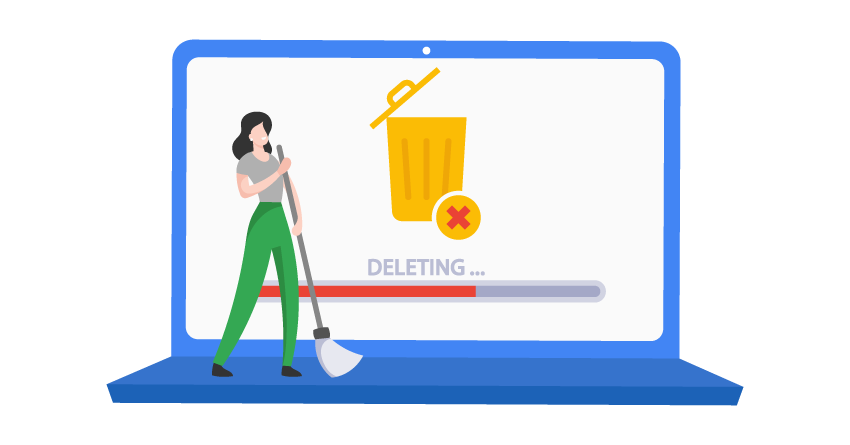
利用停止に変更したアカウントは再開できますが、この有効期間の変更とデータ削除が既におこなわれていた場合には、リマーケティングのユーザーリストがゼロになった状態からの再開となります。
再開する可能性がある場合は、キャンペーンの一時停止で対応
再開する予定がある Google 広告アカウントは、全てのキャンペーンを一時停止させるだけに留めることをおすすめします。ただし、停止から15ヶ月間まったく広告を動かさないと、自動的に広告アカウントのステータスが利用停止に変更されるため注意しましょう。
自動的にアカウントの利用停止になった場合、管理画面上部に「アカウントが有効になっていません – お客様の AdWords アカウントの利用が停止されたため、広告は掲載されていません。」というメッセージが表示されます。
引き続き全キャンペーンの一時停止状態を継続したい場合には、まずメッセージ右端にある「再有効化」ボタンをクリックしましょう。

以下の画面が表示されたら「アカウントのステータス」をクリックし、枠内右下にある「アカウントを再アクティブ化」をクリックします。
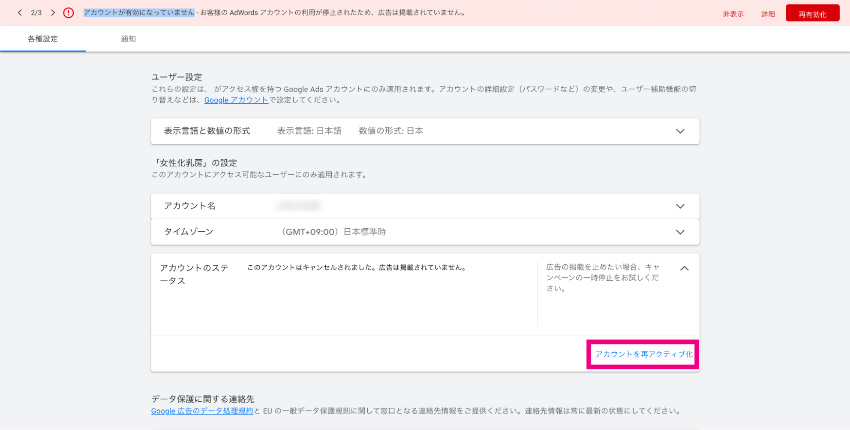
アカウントのステータスが「アカウント:有効」になっていれば、全キャンペーンの一時停止状態に戻ります。
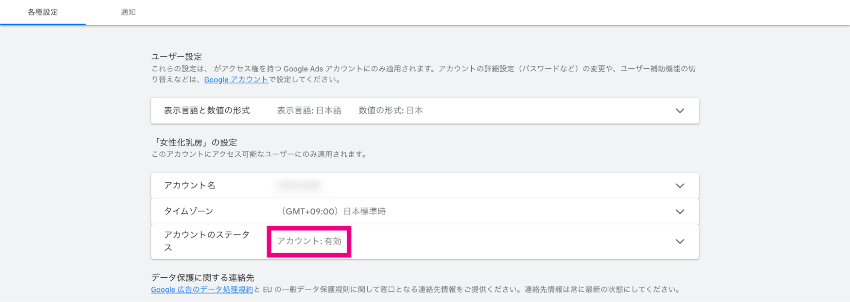
ただ、アカウントの利用停止が1ヶ月程度続くと、アカウント内に残してあった広告費が精算され返金されてしまうので、アカウントのステータスが利用停止に変更されたら早めに最有効化の対応をしましょう。
利用停止した広告アカウントの管理もしっかりと
Google 広告アカウントは原則、削除ができません。利用停止にしてもアカウントは残り続けるため、情報漏洩のリスクを避ける必要があり、その取り扱いには十分な注意が必要です。
何かと面倒ではありますが、情報漏洩などのリスクに備えて念入りに管理しましょう。
Google広告の成果にお悩みなら、1,300社以上の支援実績があるキーマケに相談してみませんか?
- 日々広告を運用している広告運用者がシミュレーションを作成し、商材に合った媒体や配信メニューをご提案します。運用開始後は、東京本社と九州佐賀支社の分業体制により、ミスのない安定した運用とすばやい施策立案・実行を可能としています。
メールアドレスをご登録いただきますと、ブログの更新情報などをお届けいたします。
- 「わかりにくいこと」を「わかりやすく」をモットーに、すべての記事を実際に広告運用に関わるメンバー自身が執筆しています。ぜひ無料のメールマガジンに登録して更新情報を見逃さないようにしてください!
記事を書いた人

広告運用 コンサルタント
慶應義塾大学経済学部卒業。2008年からキーワードマーケティングに在籍、 以降10年以上、広告運用に携わる。離脱率の低さに定評があり2008年から 運用を続けているクライアントも多い。趣味は音楽、楽器演奏。依頼を受けて プロのバックを務めることもある。愛知県犬山市出身。
関連記事
広告アカウント診断(無料)も実施中
私たちの分析力・提案力をお試しいただけます
広告アカウント診断(無料)も実施中
私たちの分析力・提案力をお試しいただけます
-
あなたの広告アカウントを無料診断します
広告アカウント診断 -
詳細なお見積りをご希望の方はこちら
お問い合わせ -
支援事例などをまとめたサービス紹介資料はこちら
サービス資料のダウンロードはこちら